
विभिन्न कारक हैं जो हालत कर सकते हैं नेविगेशन गति एक वातावरण में Android: प्रोसेसर की शक्ति में प्रबंधन, सीपीयू और जीपीयू का अंशांकन, साथ ही साथ रैम का प्रदर्शन, टीम की प्रतिक्रिया के साथ एक महान संबंध रखता है जब यह डेस्कटॉप और विभिन्न मेनू के चारों ओर घूमने की बात आती है। , सिस्टम का हमारा संस्करण जो भी हो। दूसरी ओर, अनुकूलन यह भी प्रभावित करता है, उपयोगकर्ता के हाथों में कमोबेश तेज परतें होती हैं।
इन सबके बावजूद, प्रत्येक Android डिवाइस में शामिल एक साधारण नेटिव ट्रिक का उपयोग करके, हम इनमें से कुछ को अनलॉक कर सकते हैं गति सिस्टम में शामिल है, उपयोगकर्ता के साथ बातचीत को प्राथमिकता देते हुए, और तथ्य यह है कि वे जितनी जल्दी हो सके हमारे आदेशों का पालन करते हैं, प्रभाव और एनिमेशन के शीर्ष पर. हालाँकि, कुछ हफ़्ते पहले, हमने आपको अपने कंप्यूटर को साफ़ करने की कई संभावनाओं के बारे में बताया था, यदि आप ध्यान दें कि डेटा के अनावश्यक संचय के कारण यह धीमा हो रहा है। आप यहां देख सकते हैं अगर आपको लगता है कि यही समस्या है।
विकास के विकल्पों को सक्रिय करें
सभी Android उपकरणों में एक अनुभाग होता है छिपा हुआ सेटिंग्स मेनू के भीतर जिसे आसानी से अनलॉक किया जा सकता है। हम बस उस मेनू में प्रवेश करते हैं, हम लगभग अंत तक नीचे जाते हैं और वहां हमें एक अनुभाग मिलेगा जिसे कहा जाता है 'टैबलेट की जानकारी' (या 'फोन की जानकारी' या 'अबाउट'; उपकरण के निर्माता के आधार पर भिन्न हो सकते हैं)।
हमें उस अनुभाग में प्रवेश करना चाहिए और एक संकलन संख्या की तलाश करनी चाहिए। स्टॉक एंड्रॉइड वाले उपकरणों के मामले में यह है बहुत दृश्यमान, जैसा कि आप नीचे स्क्रीनशॉट में देखेंगे, उदाहरण के लिए मेरे फोन पर, एक एचटीसी वन एम 8 मुझे उस कोड को खोजने के लिए अबाउट> सॉफ्टवेयर इंफॉर्मेशन> मोर पर जाना था।
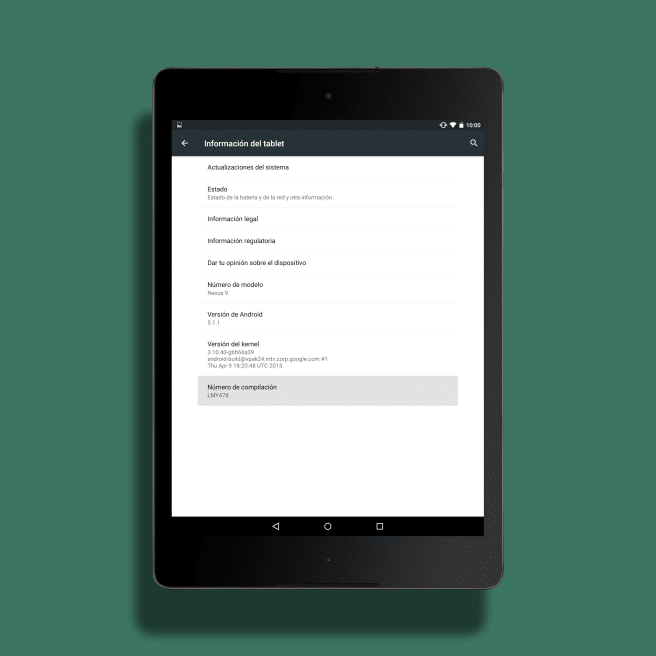
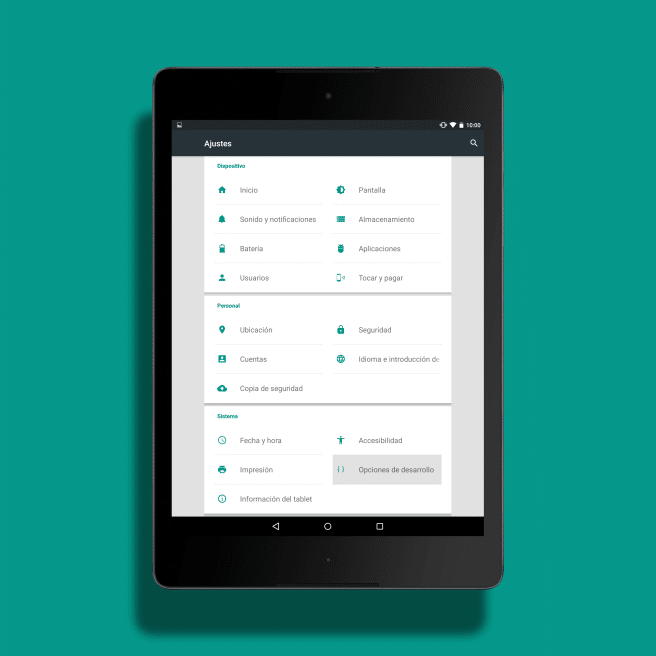
एक बार हमारे पास हो जाने के बाद, हमें बार-बार प्रेस करना होगा, सात बार संख्या के बारे में और हमें एक चेतावनी चेतावनी मिलेगी कि हमने अनलॉक कर दिया है डेवलपर विकल्प.
विकास विकल्प संशोधित करें
सेटिंग मेनू में 'टैबलेट जानकारी' के ठीक ऊपर हम विकास विकल्प नामक एक नया अनुभाग देखेंगे। हमें उक्त पैनल में किए जाने वाले प्रत्येक आंदोलन से सावधान रहना चाहिए, क्योंकि हम खेलेंगे हमारे स्मार्टफोन या टैबलेट के व्यवहार के प्राथमिक पहलूइसलिए, यदि आप सुनिश्चित नहीं हैं कि आप क्या कर रहे हैं, तो हम अनुशंसा करते हैं कि आप बाकी सब कुछ वैसे ही छोड़ दें जैसे वह शुरुआत में है।
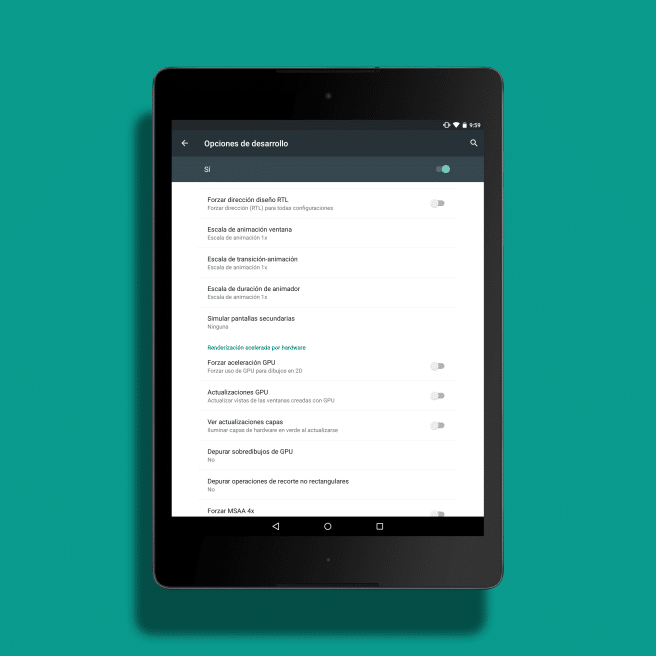
निम्नलिखित तीन विशिष्ट विकल्पों को खोजना है, जो एक पंक्ति में दिखाई देंगे: 'विंडो एनिमेशन स्केल', 'संक्रमण-एनीमेशन स्केल', 'एनिमेटर ट्रांजिशन स्केल'. हमें इन सभी पैमानों पर क्लिक करने के बाद 1x से 0,5x तक पास करना होगा। एक बार यह हो जाने के बाद हम अपने सिस्टम में कुछ बदलाव और अधिक तरल प्रतिक्रिया देखेंगे।
अगर हम लॉन्चर का इस्तेमाल करते हैं ...
कुछ घड़े पसंद करते हैं नवतारा वे हमें इन परिवर्तनों को सीधे अपने मेनू से करने की क्षमता देते हैं।
नोवा कॉन्फ़िगरेशन ऐप में हमें सेक्शन की तलाश करनी चाहिए 'दिखावट', इसे दर्ज करें, फिर 'एनिमेशन गति' और वहां वह डिग्री चुनें जो उचित लगे: आराम से, डिफ़ॉल्ट (यह Google द्वारा उपयोग किया जाने वाला मानक है), नोवा, तेज या प्रकाश से तेज। उत्तरार्द्ध के साथ, हम मूल रूप से किसी भी एनीमेशन को नोटिस नहीं करेंगे, चयनित सेटिंग प्राप्त करने की कोशिश करेगी, सबसे ऊपर, a चक्करदार प्रतिक्रिया.
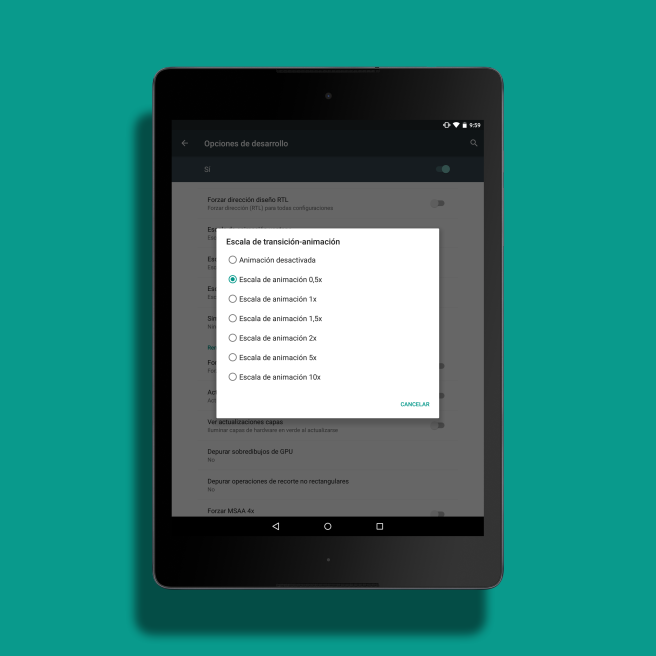
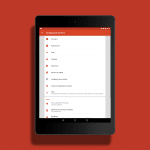
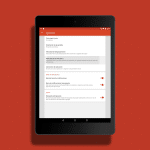
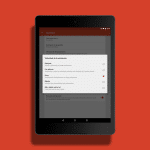
अहम... और फिर कैसे डेवलपर विकल्प फिर से ब्लॉक हो जाता है? एक अल्काटेल ओमे टच सी 9 पर?
ठीक है, शायद मुझे इसे ऊपर शामिल करना चाहिए था।
आप मेनू> एप्लिकेशन> सभी (दाईं ओर खिसकते हुए) पर जाते हैं, आप सेटिंग ऐप में प्रवेश करते हैं और आपको "डेटा हटाएं" जैसा कुछ देखना होगा। दबाएं और इसलिए इसे फिर से छुपाया जाएगा
अभिनंदन!!
ठीक है धन्यवाद, यह है कि जिज्ञासा ने बिल्ली को मार डाला, आप जानते हैं हेहे
मुझे देखा मैं खेल रहा हूँ
शुक्रिया। इसने मेरे लिए काम किया।